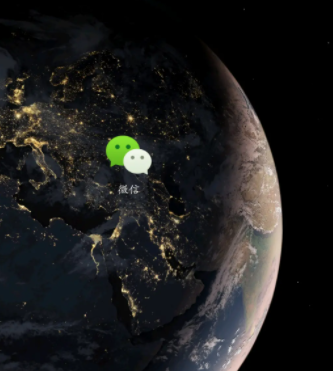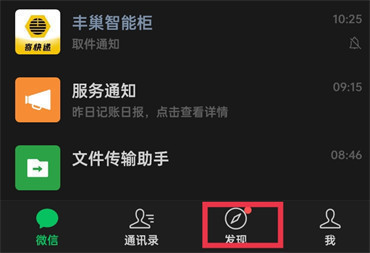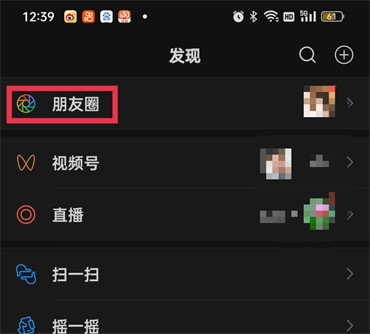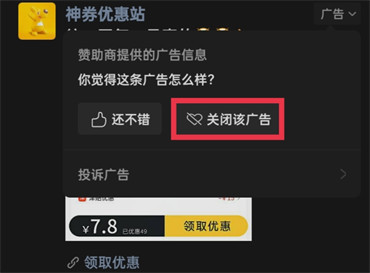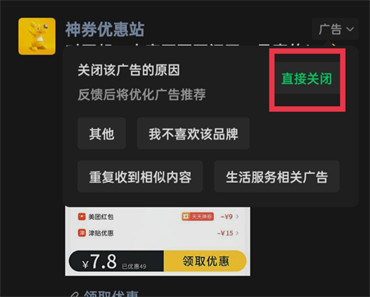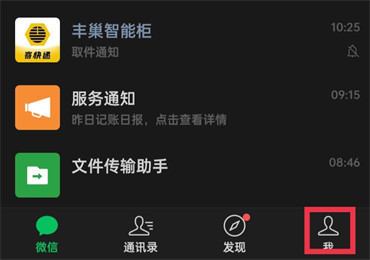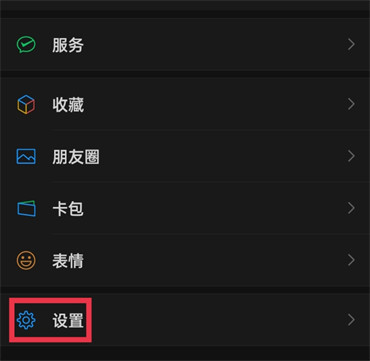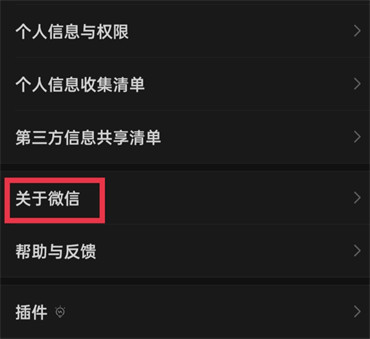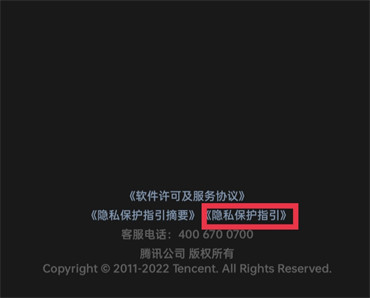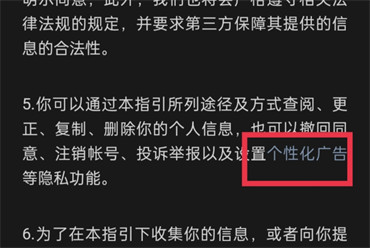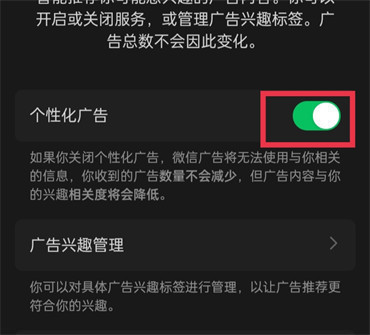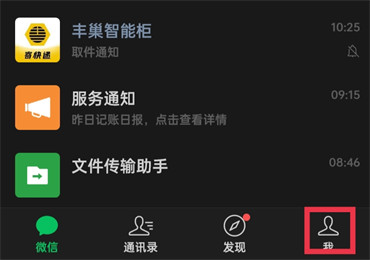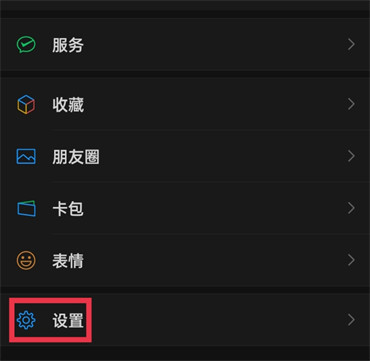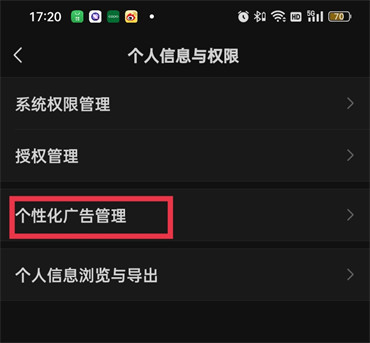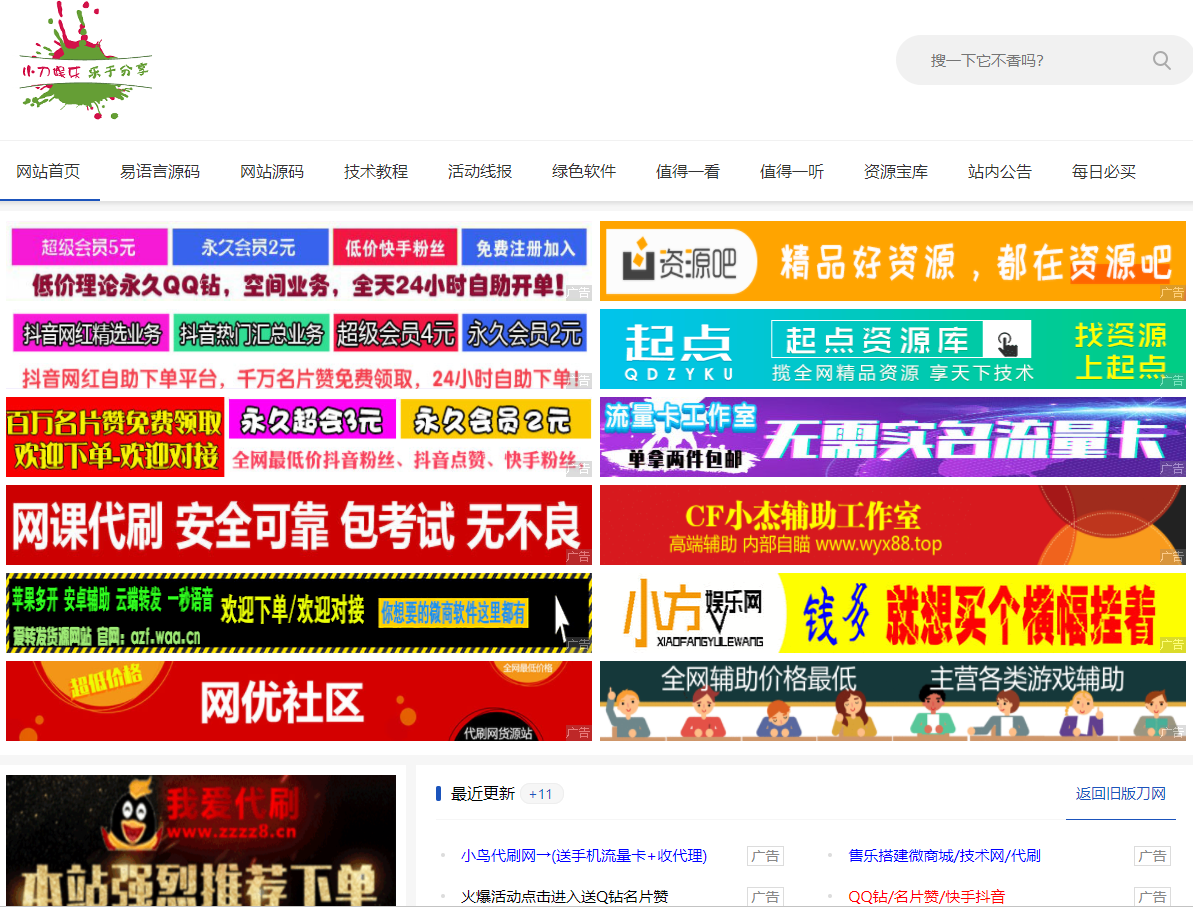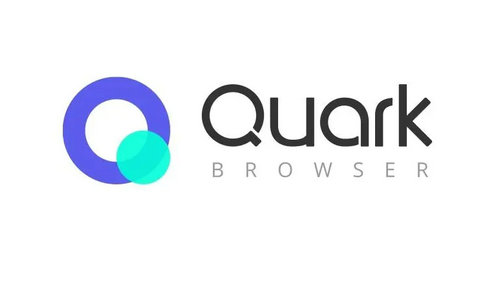微信朋友圈的广告怎么彻底关闭?微信朋友圈的广告推广怎么去掉?
2022年10月26日
投稿作者:我爱技术导航
围观人数:2621
每次在刷微信朋友圈的时候总是会看到一些广告,看起来很闹心,想着怎么将其屏蔽了,那大家知道怎么将这些广告彻底关闭了吗?下面就和小编一起来看看吧。
微信朋友圈的广告推广怎么去掉?
方法一:
1.首先我们要先打开微信,然后在打开的微信页面点击屏幕底部的【发现】;
2.进入到发现的页面后我们点击屏幕顶部的【朋友圈】;
3.然后在朋友圈里找到广告,找到之后广告的那条朋友圈会有一个【广告】点击;
4.然后会弹出来一个对话框,会问你这条广告怎么样?我们只要点击下面的【关闭该广告】;
5.点击之后还会弹出来一个对话框,我们点击【直接关闭】即可;
方法二:
1.首先我们要先打开微信,然后在打开的微信页面点击屏幕底部右下角的【我的】;
3.在设置的页面当中点击【关于微信】;
4.打开之后下面会有很小的字,注意看我们点击【隐私保护指引】;
5.打开之后往下翻找到第五条内容,然后在第五条内容的后面会有【个性化广告】我们点击一下;
6.进入之后会看到【个性化广告】我们点击它后面的绿色的标志,关闭即可;
方法三:
1.首先我们要先打开微信,然后在打开的微信页面点击屏幕底部右下角的【我的】;
2.在我的页面当中有好几个功能我们点击最后一个【设置】;
3..在设置的页面当中点击打开【个人信息与权限】;
4.在这个页面中我们点击【个性化广告管理】;
5.进入之后会看到【个性化广告】我们点击它后面的绿色的标志,关闭即可;
标签
版权说明
免责声明:本文文章内容由我爱技术导航发布,但不代表本站的观点和立场,具体内容可自行甄别.